Objekt-Eigenschaften
Mittels diesen Modus legen Sie fest, wie LOD (während Kriterium das "wann" festlegt) wirken soll: sollen z.B. Objekte ausgetauscht oder die Objekte nur noch als Null-Objekte dargestellt werden?
Für jeden LOD-Modus gleich sind die Darstellungseigenschaften, die für jede LOD-Stufe separat eingestellt werden können:
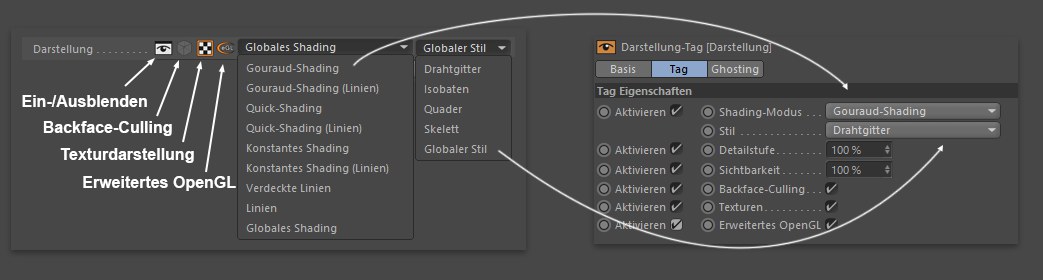
Sie finden hier bereits von den Ansichtseinstellungen bzw. dem Darstellungs-Tag bekannte Optionen. Trägt ein Objekt selbst ein Darstellungs-Tag, so wird dieses von den Einstellungen des LOD-Objekts "überstimmt". Bei Globales Shading bzw. Globaler Stil werden die von den Ansichtseinstellungen bzw. dem Darstellungs-Tag vorgegebenen Eigenschaften verwendet.
Für den LOD-Modus haben Sie die Auswahl unter diesen Optionen:
In diesem Modus werden in Abhängigkeit vom definierten Kriterium direkte Unterobjekte des LOD-Objekts aus- und eingeblendet. Aus der Anzahl der direkten Unterobjekte ergibt sich die LOD-Stufenanzahl.
Ordnen Sie die auszutauschenden Objekte deckungsgleich übereinander an. Im Objekte-Manager sollte die Objektauflösung von oben nach unten zunehmen.
Dieser Modus blendet in Abhängigkeit vom definierten Kriterium eine manuell einstellbare Anzahl von LOD-Stufen ein und aus. Für jede LOD-Stufe wird weiter unten im Dialog ein Untertab eingeblendet, in dem Sie die Objekte definieren, die in der entsprechenden Stufe sichtbar sein sollen.
In dieses Feld können Objekte gezogen werden, die dann je nach Einstellungen ein- oder ausgeblendet werden. Die hier dem Objekt untergeordneten Hierarchien werden berücksichtigt, wenn das Hierarchie-Icon des Listeneintrags ganz rechts aktiviert ist.
Sie haben die Auswahl unter folgenden Modi:
- Volle Objekte: Objekte werden normal dargestellt.
- Dezimieren: Mit Hilfe des Parameters Stärke werden Objektpolygone weggeblendet.
- Konvexe Hülle: Hierbei wird eine Art Gummihaut um das Objekt gelegt. Zurückspringende Einbuchtungen bzw. Aussparungen oder Löcher fallen weg.
- Bounding Box: Hier wird ein Würfel um die maximalen Abmessungen des Objekts gebildet.
- Null: Es wird ein Null-Objekt im Objekt-Ursprung dargestellt. Die Darstellungsweise des Null-Objekts entspricht den bekannten Null-Objekt-Einstellungen.
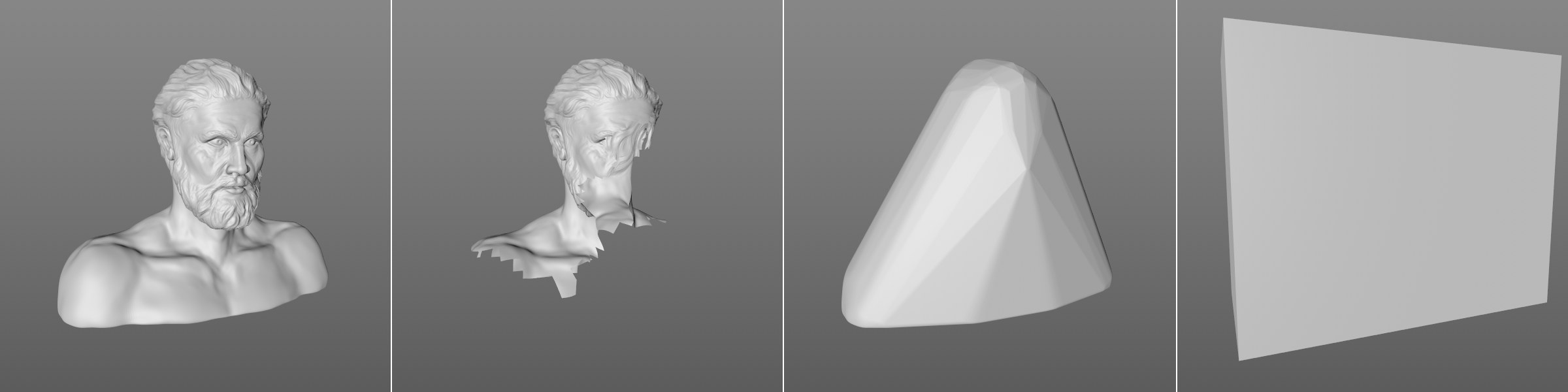
Für die Vereinfachungsmodi Konvexe Hülle und Bounding Box kann hiermit festgelegt werden, ob alle unter dem LOD-Objekt befindlichen Objekte z.B. mit einer gemeinsamen Bounding Box (Option deaktiviert) oder individuellen (Option aktiviert) versehen werden sollen.
Das Kriterium definiert, welche Eigenschaft herangezogen werden soll, um die bei LOD-Modus definierten Maßnahmen zu treffen. Folgende Kriterien gibt es:
Hiermit kann per "Hand" eingestellt werden, welche LOD-Stufe verwendet werden soll. Dieser Modus eignet sich gut zum Ausprobieren oder zum Setzen von LOD-Stufen mittels Take-Manager.
Ist diese Option definiert, kann mit dem Indikator (Dreieck unter der LOD-Leiste) ein manuell zu ändernder LOD-Wert (der auch mittels des kleinen Pfeils rechts neben der LOD-Leiste eingeblendet werden kann) definiert werden. Normalerweise wird dieser LOD-Wert aber an eine Eigenschaft gekoppelt, die Sie unter Kriterium festlegen (z.B. an den Kameraabstand) und wird dann automatisch berechnet.
Der aktuelle LOD-Wert wird durch ein kleines Dreieck (manuell zu verschieben) bzw. einen Kreis (automatisch berechnet) unter der LOD-Leiste repräsentiert.
Ein Wert von 100% kennzeichnet übrigens normalerweise den Bereich mit maximalen Details (das Objekt ist dann in der Ansicht am größten bzw. die Kamera am nächsten).
Horizontale Bildschirmgröße
Vertikale Bildschirmgröße
In der Perspektivansicht wird eine (bei aktiviertem LOD-Objekt entsprechend der in der LOD-Leiste definierten Farben eingeblendeten) Bounding Box um alle dem LOD-Objekt untergeordneten Objekte gelegt. Danach wird das Verhältnis der horizontalen/vertikalen Bounding-Box-Größe zur horizontalen/vertikalen Ansichtsgröße gebildet, um einen LOD-Wert zu berechnen.
Wenn Sie also beispielsweise auf ein Objekt zoomen, ändert sich der LOD-Wert.
Auch hier wird – wie eben beschrieben – eine Bounding Box erzeugt. Der LOD-Wert wird jetzt aus dem Verhältnis Bounding-Box-Fläche zur Ansichtsfläche gebildet.
D.h. je größer ein Objekt im Bild ist, desto höher aufgelöst kann es dargestellt werden, während es weit weg am Horizont z.B. nur noch durch ein Null-Objekt repräsentiert wird.
Dieser Modus zieht die Entfernung der Kamera zum Ursprung des LOD-Objekts heran, um unter Berücksichtigung der beiden Parameter Min Abstand und Max Abstand einen LOD-Wert zu ermitteln. Der Kameraabstand wird in der Ansicht mittels HUD angezeigt.
Dieses Kriterium regelt den LOD-Wert mittels des altbekannten Parameters Detailstufe (der übrigens auch unter
Min Abstand [0..+∞m]
Max Abstand [0..+∞m]

Mittels dieser beiden Distanzen zur Kamera legen Sie quasi die linken und rechten Grenzen der LOD-Leiste fest. Je nachdem, wie weit die Kamera vom LOD-Objekt entfernt ist (Kamera-Icon unter der Leiste), wird die entsprechende LOD-Stufe wirksam.
Sie können das Kamera-Icon auch mit der Maus anfassen und dieses temporär verschieben, um den Effekt direkt in der Ansicht zu sehen. Auf diese Weise lassen sich auch die Anfasser gezielter platzieren.
Definieren Sie hier, welche LOD-Stufe gerade wirksam sein soll. Diese Auswahl ist aktiv, wenn Sie bei Kriterium LOD-Stufe Benutzer eingestellt haben.
Hier kann bei Bedarf manuell eine LOD-Stufenanzahl eingestellt werden. Normalerweise ergibt sich diese Anzahl entweder automatisch (der Parameter wird dann ausgeblendet) oder kann interaktiv mittels der LOD-Leiste gesetzt werden.
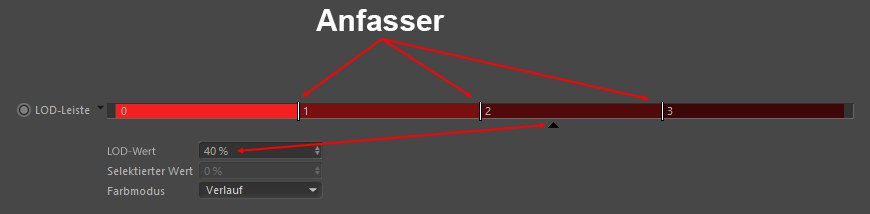
Die LOD-Leiste stellt den Zusammenhang zwischen LOD-Wert und LOD-Stufe her. Die LOD-Stufen sind durchnummeriert. Je nachdem, wie groß der LOD-Wert ist, wird die entsprechende LOD-Stufe in der Ansicht dargestellt. Die LOD-Stufen werden durch Anfasser getrennt, die Sie mit der Maus verschieben können.
Drücken Sie dabei:
- Shift: rastet der Anfasser auf dem Indikator ein.
- Alt: verschieben Sie den Anfasser in 10%-Schritten.
Klicken Sie direkt in die Leiste, wird der nächstgelegene Anfasser (der vorher schon hervorgehoben wurde) auf die Klickposition gesetzt. Sie können auch einen Anfasser doppelklicken, um direkt einen Wert einzugeben.
Anfasser erzeugen Sie, indem Sie knapp unter die farbigen LOD-Stufen klicken oder mit gedrückter CTRL-Taste in den nummerierten Streifen. Gelöscht werden sie, indem Sie sie mit der Maus anfassen und wegziehen oder selektieren und per Entfernen-Taste löschen.
Bei Rechtsklick auf die LOD-Leiste öffnet sich ein kleines Menü mit dieser Auswahl:
- Invertieren: Invertiert die Anordnung der Anfasser.
- Verteilen: Sorgt für eine identische Breite aller LOD-Stufen.
- Zurücksetzen: Setzt die LOD-Leiste auf einen definierten Anfangszustand zurück (dabei werden in den meisten Modi alle LOD-Stufen gelöscht).
- Farbe wählen: Hiermit kann für den angeklickten Bereich bzw. den ersten Bereich (bei Auswahl von Farbmodus Verlauf) mittels eines dann eingeblendeten Farbwählers die Farbe festgelegt werden.
LOD-Stufen können in Ihrer Farbe geändert werden: klappen Sie durch Klick auf den kleinen Pfeil links neben der LOD-Leiste einige weitere Parameter auf.
Mit LOD-Wert kann selbiger, sofern das richtige Kriterium definiert ist (ansonsten ist er ausgegraut) auf beliebige Werte gesetzt werden. Mit Selektierter Wert kann der Wert eines selektierten Anfassers nummerisch geändert werden.
Mittels des Farbmodus machen Sie folgendes:
- Zufall: alle Farben werden zufällig verteilt.
- Verlauf: ausgehend von der Farbe der LOD-Stufe 0, wird ein Farbverlauf über alle anderen Stufen angelegt.
- Farbe pro Bereich: hier kann für einen selektierten LOD-Bereich per Rechtsklick in die Leiste eine explizite Farbe definiert werden.